
파일 리소스를 관리할 때 파티션은 꼭 필요하지만, 더 이상 필요하지 않게 되면 파티션 삭제가 문제가 됩니다. PHP 편집기 Strawberry는 컴퓨터 파티션 삭제 문제를 해결하는 데 도움이 되는 세 가지 방법을 컴파일했습니다. 디스크 관리, 명령 프롬프트 또는 타사 소프트웨어를 통해 이 튜토리얼은 하드 드라이브 파티션을 쉽게 삭제하고 귀중한 저장 공간을 확보하는 방법을 자세히 안내합니다.
방법 1: 디스크 관리를 사용하여 하드 디스크 파티션 삭제
1. Windows + R 키를 누르고 팝업 실행 대화 상자에 diskmgmt.msc를 입력한 다음 Enter를 눌러 디스크 관리를 엽니다.

2. 기본 인터페이스에서 삭제하려는 파티션을 마우스 오른쪽 버튼으로 클릭한 다음 볼륨 삭제를 선택합니다.

3. 그러면 파티션 데이터를 백업하라는 메시지가 나타나면 예를 클릭하세요.

참고: 볼륨을 삭제하면 파티션의 모든 데이터가 삭제되므로 미리 파티션을 백업하는 것이 좋습니다.
방법 2: 명령 프롬프트를 사용하여 하드 디스크 파티션 삭제
1. Windows + R 키를 누르고 팝업 실행 대화 상자에 cmd를 입력한 후 Enter를 눌러 명령 프롬프트 창을 엽니다.

2. 다음 명령을 순서대로 입력하고 각 명령 줄 다음에 Enter 키를 누르면 선택한 파티션이 성공적으로 삭제됩니다.
diskpart
list disk
select disk # (#은 삭제하려는 파티션이 있는 하드디스크 번호)
list partition
select partition # (#은 삭제하려는 파티션 번호 )
파티션 재정의 삭제
exit
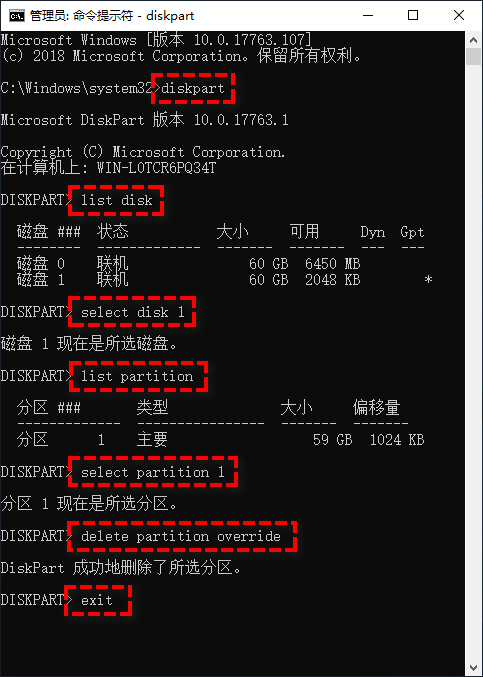
방법 3: 파티션 도우미 사용
1. AOMEI 파티션 도우미를 열고 메인 인터페이스에서 삭제하려는 파티션을 마우스 오른쪽 버튼으로 클릭한 후 파티션 삭제를 선택하세요.

2. 팝업 창에서 파티션 삭제에 사용할 방법을 선택한 후 확인을 클릭하세요.

3. 기본 인터페이스로 돌아가 왼쪽 상단에 있는 제출 버튼을 클릭하여 예정된 작업을 미리 보고 확인 후 실행을 클릭하여 하드 디스크 파티션 삭제를 시작합니다.

위 내용은 컴퓨터에서 하드 드라이브 파티션을 삭제하는 방법을 단계별로 가르쳐주세요!의 상세 내용입니다. 자세한 내용은 PHP 중국어 웹사이트의 기타 관련 기사를 참조하세요!